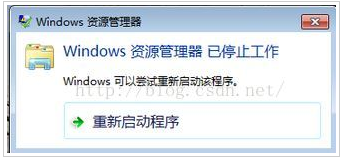
方法一:
有的朋友可能是文件夹中的存放的视频或音频文件过多,打开文件夹时win7会预览文件,从而导致一瞬间CPU利用率过高,然后explorer停止 工作。解决方法就是关闭缩略图功能,操作方法计算机--组织---文件夹选项---查看,勾选始终显示图标,从不显示缩略图,取消以缩略图形式显示文件图 标即可。
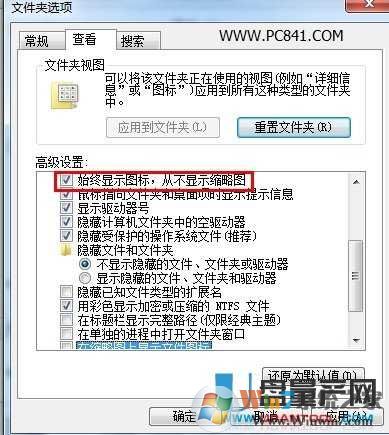
快捷键CTRI+ALT+DELETE打开任务管理器,点“文件”,再点”新建任务” ,在”打开”后面打上 explorer.exe 确定即可,这样资源管理器就能重新工作了,然后再找到WinRAR,点选项,设置,综合,把WinRAR整合到资源管理器中”的勾消除就行了。

也有可能是软件兼容性问题,检查检查自己最近安装的软件,看看那是否有不兼容情况,如过有的话,直接卸载或者下载兼容版本即可。
如果方法一不能很好的解决问题,那么请看吧方法二。
方法二:
1、查看 系统日志,果然找到一个错误日志,
错误应用程序名称: explorer.exe,
版本: 6.1.7601.17514,时间戳: 0x4ce7a144
错误模块名称: OverlayIcon64.dll,
版本: 1.0.0.1,时间戳: 0x5652c50a
异常代码: 0xc0000005
错误偏移量: 0x0000000000008b3e
错误进程 ID: 0x1330
错误应用程序启动时间: 0x01d1e0c1c9bb593a
错误应用程序路径: C:\Windows\explorer.exe
错误模块路径: C:\Users\DELL\AppData\Roaming\OverlayIcon64.dll
详细信息看截图
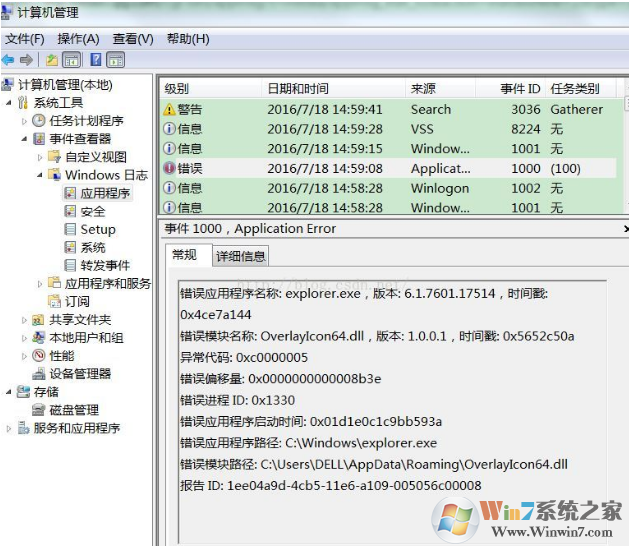
这个 OverlayIcon64.dll 是什么鬼?不管那么多先到C:\Users\用户名\AppData\Roaming\下面看看有木有这个文件,
果然有!既然问题出在这,先删掉再说!
直接删除的话, 会显示正在使用, 没法删除, 试了下,随便改个后缀(比如OverlayIcon64.txt),
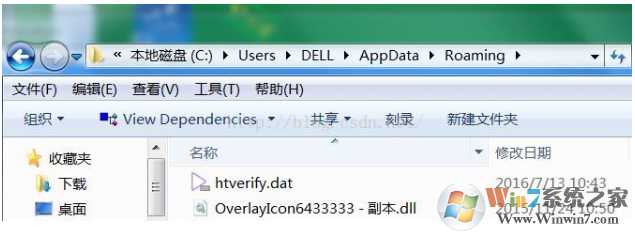
如果无法改文件名,你也可以这样操作
先打开一个命令控制台
接着再打开Ctrl + Alt + del,打开任务管理器 结束explorer.exe进程.
在命令控制台(cd C:\Users\ 你的用户名 \AppData\Roaming )
然后执行命令del overlayicon64.dll(删除该文件),或者直接在命令行先杀进程,后删文件也行。
所以方法二的重点是找出造成资源管理器出现问题的正真原因,然后加以解决。
总结:以上就是win7系统经常出现“资源管理器已停止工作”的解决方法了,希望对大家有帮助。

